Что такое USB OTG? 10 интересных способов использовать его на Android
USB-накопители удобны, но вы не можете использовать их с телефоном. Ну, если у вас нет телефона Android и вы не знаете, что означает USB OTG.
USB On-The-Go (OTG) – это стандартизированная спецификация, которая позволяет устройству считывать данные с USB-устройства без использования ПК. Устройство по сути становится USB-хостом, что есть не у каждого гаджета. Вам понадобится кабель OTG или разъем OTG.
Вы можете многое сделать с этим, например, вы можете подключить USB-накопитель к телефону или использовать контроллер видеоигры с устройством Android.
USB OTG не является специфической функцией Android. Но поскольку это его наиболее популярное использование, мы сосредоточимся на его использовании с Android.
Проверьте, поддерживает ли ваш Android USB OTG
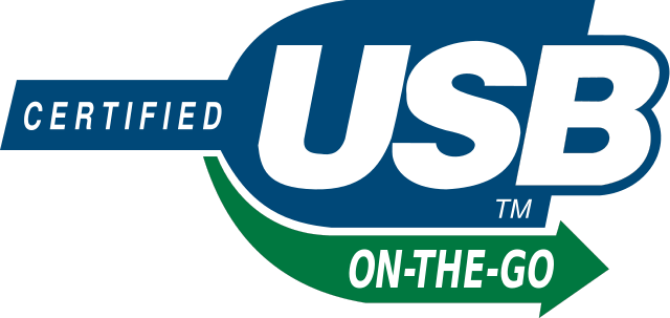
Самый простой способ проверить, поддерживает ли ваш телефон или планшет USB OTG, – это посмотреть на коробку, в которой он был, или на веб-сайт производителя. Вы увидите логотип, подобный приведенному выше, или USB OTG, указанный в спецификациях.
Еще один простой способ – использовать приложение USB OTG checker. В магазине Google Play есть множество таких бесплатных приложений, но некоторые из них загружены рекламой. USB OTG Checker – надежное приложение для этого. Загрузите и запустите его, и вы узнаете, поддерживает ли ваш телефон USB OTG.
Не все устройства Android поддерживают USB OTG; это то, что производитель должен включить. Если вы обнаружите, что ваш телефон несовместим, когда вы используете USB OTG Checker, это, к сожалению, не сработает для вас.
В Samsung и других смартфонах OTG включен прямо из коробки. Однако другие производители могут потребовать, чтобы вы включили его вручную, выбрав « Настройки»> «Дополнительные настройки»> «OTG» .
Что вам нужно для использования USB OTG

Ваше устройство Android оснащено стандартным портом micro-USB или USB-C (см. Наше руководство по USB-кабелям ). Однако для многих USB-устройств требуется полноразмерный USB-порт. Вы можете решить это с помощью преобразователя / адаптера.
В частности, обратите внимание на переходник с разъема "папа" с разъема "папа" с разъемом micro-USB или USB-C (в зависимости от того, что используется в вашем телефоне) – полноразмерный USB-разъем – эти обозначения "мужчина" и "женщина" важны. Amazon предлагает множество таких адаптеров, например, популярный адаптер Anker USB-C – USB .
Также можно купить флэш-накопители с портами micro-USB и стандартными USB-портами, например, супер-полезный Kingston Micro Duo . Он также не стоит намного дороже обычного USB-накопителя, так что это довольно выгодная покупка.
Когда вы будете готовы использовать USB OTG для своего устройства Android, перед вами откроется целый мир возможностей. Вот некоторые из наиболее популярных применений.
1. Подключите флэш-накопители и внешние жесткие диски.
Неудивительно, что внешнее хранилище находится в верхней части этого списка. Просто подключите диск, и все будет готово. Затем вы можете передавать все типы файлов.
Флешки подключать проще всего; внешние жесткие диски могут работать, а могут и не работать. Портативные жесткие диски, которые питаются от телефона, не всегда будут работать, но внешние диски с собственным источником питания должны работать нормально. Эти диски должны быть в формате FAT32, поскольку NTFS не работает должным образом с Android.
Кроме того, если вы не хотите беспокоиться о переносе мультимедиа, вы можете напрямую воспроизводить музыку или видео со своего накопителя OTG, подключенного к вашему устройству Android.
2. Играйте с контроллерами видеоигр

Android P и новее изначально поддерживают контроллер Xbox One. Но старый контроллер Xbox 360 также работает с устройствами Android через USB OTG. Начать игру с контроллером так же просто, как подключи и работай. Конечно, вам нужно играть в игры, совместимые с контроллером.
Если вы рутировали свое устройство Android, вы также можете подключить контроллеры PlayStation. С его помощью вы можете подключить контроллер PS2 и превратить свое Android-устройство в игровой центр в стиле ретро !
3. Управляйте Android с помощью клавиатуры и мыши.
Открытый характер Android позволяет легко подключать практически все. Если вы хотите использовать планшет в качестве ноутбука, клавиатура и мышь станут неотъемлемой частью этого процесса. Вы будете рады узнать, что Android хорошо работает с большинством беспроводных и проводных клавиатур и мышей.
Мы рекомендуем приобрести беспроводную клавиатуру и мышь с унифицированным приемником, так как у вас есть только одно доступное USB-соединение. Я не видел функционального концентратора USB, работающего через USB OTG.
Вам следует купить стандартный беспроводной набор plug-and-play, совместимый со всеми платформами. Однако убедитесь, что вы не покупаете что-то, для чего требуется сопутствующее программное обеспечение, например некоторые устройства Logitech, для которых требуется программное обеспечение SetPoint.
Как отмечено в нашем подробном руководстве по подключению USB-клавиатуры к устройствам Android , по умолчанию в ОС используется QWERTY. Вам понадобится специальное приложение для клавиатуры для других раскладок, например Colemak или DVORAK.
4. Печать прямо с принтера.
Как и клавиатуры, принтеры со стандартным USB-портом plug-and-play хорошо работают с устройствами Android. Они позволяют начать печать, не требуя беспроводного подключения или предварительно ничего не передавая на ПК.
Android уже некоторое время не поддерживает режим USB Mass Storage. Таким образом, если вы хотите распечатать фотографии и документы, вам необходимо использовать режимы PTP или MTP для подключения USB.
Конечно, будет проще, если ваш принтер поддерживает Wi-Fi. Если это не так, возможно, пришло время перейти на один из лучших принтеров для дома и небольшого офиса .
5. Управляйте своей зеркальной камерой.
Фотографам это понравится. Вы можете подключить свое Android-устройство к зеркальной камере и превратить его в гигантский экран в реальном времени с возможностью захвата, фокусировки, управления выдержкой и многого другого.
Вам понадобится приложение DSLR Controller и, в идеале, камера Canon. Он работает с некоторыми камерами Nikon и Sony, но официально они не поддерживаются. Это изрядные 8 долларов за приложение, но весьма полезно для энтузиастов-владельцев зеркальных фотокамер.
6. Прямая передача фотографий с DSLR на телефон Android
Если вы хотите перенести фотографии с цифровой камеры на Android, вы можете сделать это без использования ноутбука или устройства чтения SD-карт через OTG. Вам понадобится USB-кабель, который подключается к камере, а затем к адаптеру OTG.
После подключения вы можете импортировать все фотографии с камеры на телефон Android. Это удобная функция, если вы редактируете фотографии на своем телефоне или хотите поделиться несжатыми изображениями по электронной почте.
7. Подключайте музыкальные инструменты и играйте на них.
USB OTG позволяет подключать MIDI-совместимые музыкальные инструменты, такие как клавиатуры, к устройству Android. Объедините их с приличным музыкальным приложением, и вы сможете создавать музыку на своем портативном устройстве в пути.
Хотя небольшие MIDI-клавиатуры могут питаться от телефона Android, для некоторых может потребоваться внешний источник питания. Также проверьте тип подключения, поддерживаемый вашей клавиатурой, и требуется ли дополнительный адаптер для работы с вашим адаптером OTG.
8. Записывайте аудио прямо на свой телефон.

Помимо музыкальных инструментов, вы можете записывать звук с USB-микрофона на свой телефон Android через OTG. Независимо от того, используете ли вы свой телефон в качестве рабочей станции или просто любитель, USB-микрофоны, такие как полезный CAD Audio 37, предлагают лучшие возможности записи, чем встроенный или внешний микрофон, подключенный через аудиоразъем 3,5 мм.
В вашем телефоне Android есть встроенный диктофон, но он довольно простой. Для выделенного микрофона такие приложения, как USB Audio Recorder Pro, предлагают дополнительные параметры настройки, включая воспроизведение стереозвука, настраиваемую частоту дискретизации и выбор размера буфера и даже параметры формата записи.
9. Подключайтесь и выходите в Интернет через кабель Ethernet.

Менее известной функцией OTG является возможность подключения вашего Ethernet-соединения к телефону Android для доступа в Интернет. Это может пригодиться, если вы хотите уменьшить пинг во время онлайн-игры или получить лучшую скорость интернета, чем ваш Wi-Fi.
Помимо адаптера OTG, вам также понадобится адаптер Ethernet-USB, такой как адаптер QGeeM USB-C-Ethernet, чтобы это работало.
Примечание. Подключение к сети Ethernet через функцию OTG может быть доступно не на всех смартфонах. Перед попыткой убедитесь, что ваш телефон поддерживает эту функцию.
10. Обратная зарядка телефона Android-телефон

Многие современные смартфоны поддерживают обратную беспроводную зарядку, при которой вы можете зарядить QI-совместимый смартфон , поместив его на стеклянную заднюю панель поддерживаемого смартфона. Однако, если ваш телефон не поддерживает эту функцию, вы можете вместо этого использовать адаптер OTG для обратной зарядки устройства.
Для обратной зарядки подключите кабель OTG к телефону, который будет действовать как источник питания. Затем подключите телефон, который хотите зарядить, к порту OTG через USB-кабель. Хотя зарядка идет медленно, это должно помочь, если на вашем основном устройстве закончился заряд и у вас нет доступа к источнику питания.
Другой большой Android USB
Изучение USB OTG и его многочисленных применений открывает множество новых уловок для устройств Android. Фактически, если у вас есть старый планшет или телефон Android, одно из указанных выше приложений USB OTG может дать ему новую жизнь.
Помимо OTG, на Android есть еще одна функция USB, о которой вам следует знать. Если вы еще не знаете об этом, прочитайте об отладке Android по USB и о том, почему это круто.